Windows 10에서 마우스 커서를 변경하는 방법을 아는 것은 매우 유용한 기술입니다. 결국, 마우스 커서는 컴퓨터를 사용하는 데 정말 중요한 부분이며, 선택, 강조 표시, 끌기 및 다른 많은 일상 작업을 수행하기 위해 지속적으로 마우스 커서를 사용합니다.
키보드 단축키를 사용하여 모든 것을 할 수 있는 전문가가 아닌 이상 마우스 커서가 자신에게 완벽하게 맞춤설정되어 있는지 확인해야 합니다.
마우스 커서를 보는 데 어려움을 겪고 있다면 크기, 색상 및 대비를 변경하면 훨씬 쉽게 사용할 수 있습니다. 미적인 이유로 변경하려는 경우에도 괜찮습니다.
다행히 Windows 10에서는 마우스 커서를 쉽게 변경할 수 있습니다. 몇 가지 간단한 단계를 통해 그 방법을 보여드리겠습니다.
Windows 10에서 마우스 커서를 변경하는 방법: 스타일 변경
1. 화면 왼쪽 하단에 있는 시작 메뉴 버튼을 클릭하고 기어 아이콘을 클릭하여 Windows 10에서 설정을 엽니다 .
2. "장치", "마우스"를 선택한 다음 "추가 마우스 옵션"을 선택합니다. 또는 검색 상자에 "마우스"를 입력하여 올바른 옵션을 찾을 수 있습니다.
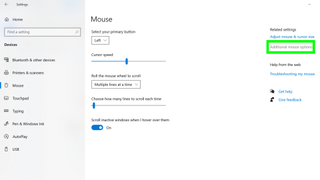
3. "마우스 속성"이라는 창이 열립니다. 마우스 커서 모양을 변경하려면 "포인터"로 이동하여 "찾아보기"를 클릭 하고 Windows 10에서 사용할 수 있는 다양한 커서 스타일을 스크롤합니다.
가장 마음에 드는 것을 선택한 다음 "확인"을 클릭하여 확인합니다. 마우스 커서가 즉시 변경되어야 합니다.
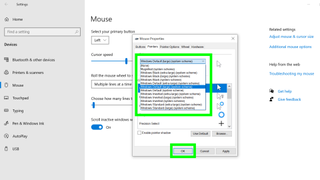
Windows 10에서 마우스 커서를 변경하는 방법: 크기 및 색상 변경
대부분의 기본 마우스 커서 옵션은 검은색 또는 흰색입니다. 더 많은 사용자 정의 옵션을 보려면 다음 단계에 따라 커서 색상 및 크기를 변경하십시오.
1. 설정에서 "접근성 마우스"를 검색 하고 "접근성 마우스 설정"을 선택합니다.
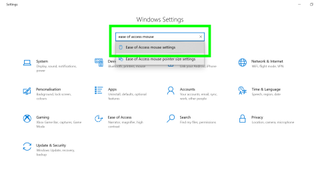
2. 사이드 메뉴에서 "마우스 포인터"를 선택합니다 . 마우스 커서의 크기를 변경하려면 "포인터 크기 변경" 슬라이더를 사용하십시오 .
마우스 커서의 색상을 변경하려면 "포인터 색상 변경" 옵션 중 하나를 선택하십시오 .
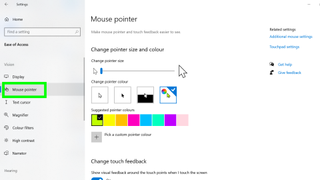
그리고 그게 다야. 더 많은 Windows 팁을 원하신다면 저희가 도와드리겠습니다. 예를 들어 Windows 10의 속도를 높여 작업을 더 빠르게 완료할 수 있는 방법 에 대한 팁이 있습니다 .
업데이트로 인해 문제가 발생하는 경우 Windows 10 업데이트를 제거하는 방법도 알려드립니다 . 또한 Windows 10에서 여유 공간을 확보하는 방법 과 Windows 10에서 사용할 수 있는 최고의 VPN에 대한 조언도 있습니다 .
- 추가: Windows 10 설치 방법 : 알아야 할 모든 것
- 파일을 잃지 않고 Windows 10을 다시 설치하는 방법
- Windows에서 바탕 화면 아이콘을 숨기는 방법
- Windows 10에서 프린터를 공유하는 방법
- Windows 10에서 Windows 키를 비활성화하는 방법
- Windows 10에서 여러 파일의 이름을 일괄적으로 바꾸는 방법
